PC per Webbrowser fernsteuern
Vorbereitungen
von Stefan Kuhn - 03.04.2013
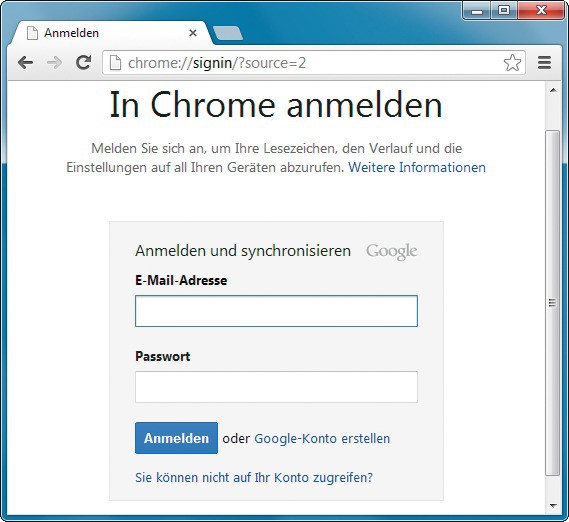
Vorbereitungen: Installieren Sie zunächst den Browser Chrome und richten Sie ein Google-Konto ein.
Chrome installieren
Chrome Remote Desktop ist eine App für den Browser Chrome. Um die Browser-Erweiterung nutzen zu können, müssen Sie deshalb zunächst Chrome installieren. Dazu starten Sie den Chrome-Installer von der Heft-CD oder -DVD mit einem Doppelklick auf die Datei „ChromeSetup.exe“.
Sie erhalten Chrome über www.google.com/intl/de/chrome mit einem Klick auf „Chrome herunterladen“.
Den Folgedialog bestätigen Sie mit „Akzeptieren und installieren“. Sobald der Download abgeschlossen ist, startet der Chrome-Installer automatisch. Sollte dies nicht funktionieren, dann starten Sie die soeben heruntergeladene Datei „ChromeSetup.exe“ mit einem Doppelklick.
Nach dem Start lädt der Chrome-Installer zunächst weitere Dateien aus dem Internet nach. Wenig später startet der Browser Chrome automatisch.
Google-Konto einrichten
Sobald Chrome installiert ist, richten Sie Ihr Google-Konto ein. Klicken Sie dazu in Chrome rechts oben auf die Schaltfläche „Google Chrome anpassen“ und wählen Sie „In Chrome anmelden…“. Dann tragen Sie im Folgedialog Ihre E-Mail-Adresse sowie Ihr Google-Passwort ein und bestätigen mit „Anmelden“.
Wenn Sie noch kein Google-Konto haben, klicken Sie stattdessen auf „Google-Konto erstellen“. Die nun folgende Registrierung ist kostenlos. Füllen Sie das Formular vollständig aus und bestätigen Sie mit „Konto erstellen“. Wenig später erhalten Sie eine
E-Mail mit dem Betreff „Google E-Mail-Bestätigung“. Klicken Sie auf den darin enthaltenen Aktivierungs-Link, um zu bestätigen, dass die mit Ihrem Konto verknüpfte E-Mail-Adresse korrekt ist.